Win10英文版怎么设置为中文显示?Win10英文版改为中文版的详细步骤
为了体验新功能,越来越多的用户安装升级了win10正式版。其中,部分用户购买的Win10系统是以英文显示的。英文显示的win10系统在操作起来难免会有些不便,那么我们该如何将Win10英文版设置为中文显示呢?下面,小编就向大家介绍下具体设置方法。
推荐:正版win10系统免费下载
具体操作步骤:
1、打开WIN开始菜单,点击“Settings”。
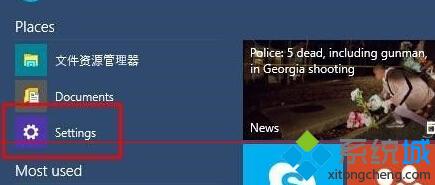
2、选择左下方的【Time and language】。
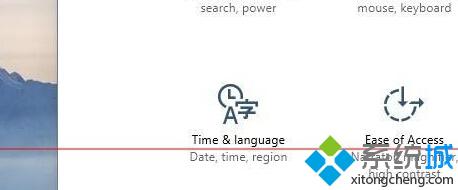
3、选择【Region and language】。
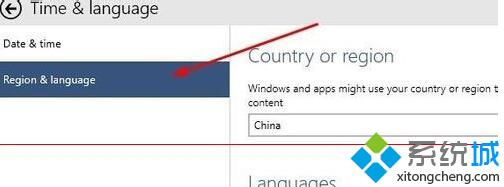
4、点击【Add a language】下载中文语言包(如果已有中文语言包,直接打开语言包即可。)。
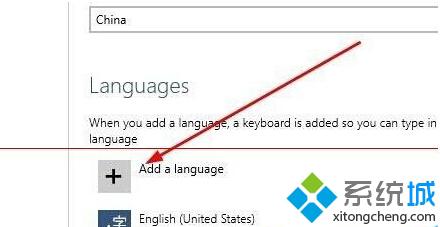
5、选择中文语言包并下载。
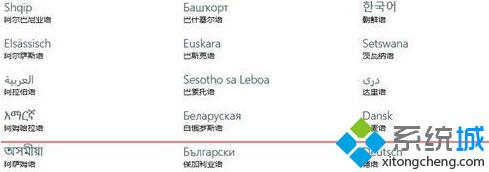
6、选择中文语言包点击【Set as primary】。
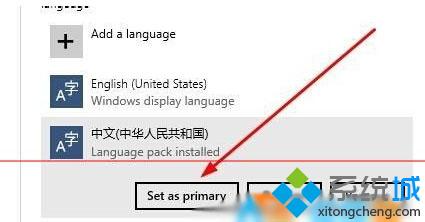
7、重启电脑。
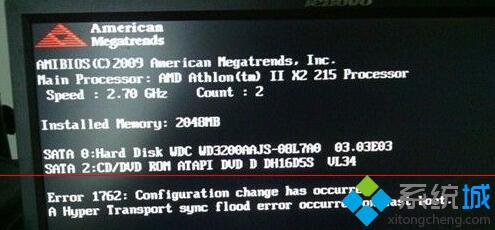
8、系统语言修改成功,已显示成中文。
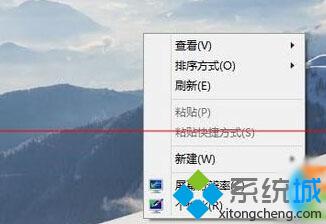
好了,通过上述步骤的操作,我们就能将Win10英文版设置为中文显示了。感兴趣的用户,不妨按照小编的步骤设置看看,希望能够帮到大家!
相关推荐:
如何解决英文版Windows10下中文显示乱码问题【图文教程】
我告诉你msdn版权声明:以上内容作者已申请原创保护,未经允许不得转载,侵权必究!授权事宜、对本内容有异议或投诉,敬请联系网站管理员,我们将尽快回复您,谢谢合作!










